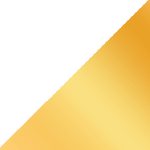روابط عمومی شرکت ایدکو (توزیعکنندهی محصولات کسپرسکی در ایران)؛ شما با بیشتر راهکارهای کسپرسکی میتوانید یک لایسنس را خریداری کنید چندین گجت بدان متصل نمایید. در ادامه با ما همراه شوید تا طریقهی انجام دادن این کار را خدمتتان توضیح دهیم.
روش اول: از اکانت My Kasperskyتان استفاده کنید
اگر از راهکار کسپرسکی استفاده میکنید شاید از پیش پروفایل My Kaspersky داشته باشید. اگر ندارید میتوانید یکی را در طول پروسه نصب برنامه درست کنید. علاوه بر کانکت کردن دستگاهها به یک لایسنس میتوانید از اکانت شخصی خود برای مدیریت ریموت امنیت، پیدا کردن گجت و خیلی کارهای دیگر نیز استفاده کنید. به منظور ارسال لایسنس به دستگاهی که از پیش به اکانت شما وصل بوده مراحل زیر را انجام دهید:
- به اکانت شخصی خود روی وبسایت My Kaspersky لاگین شوید:
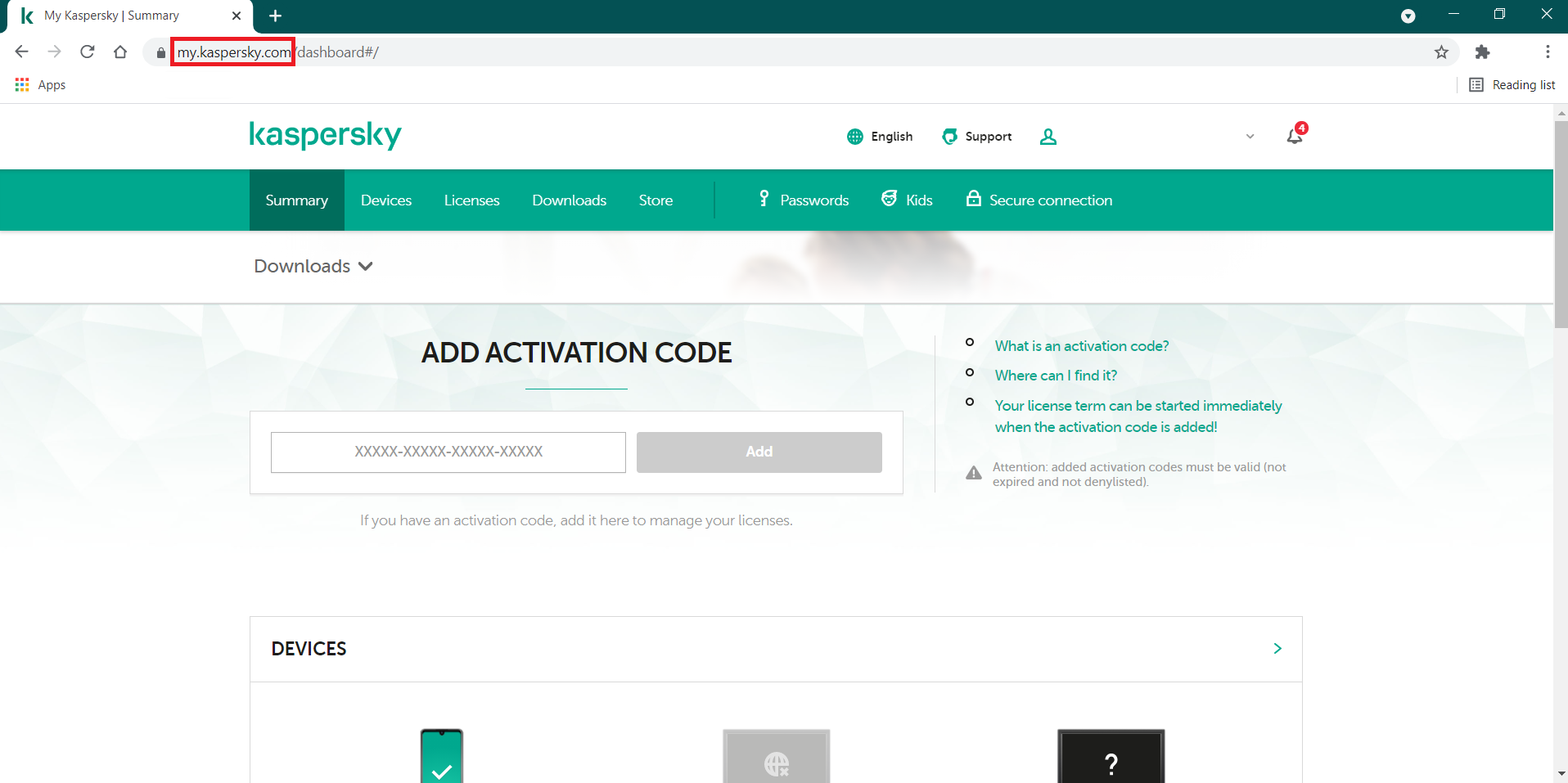
- به بخش Licenses بروید.
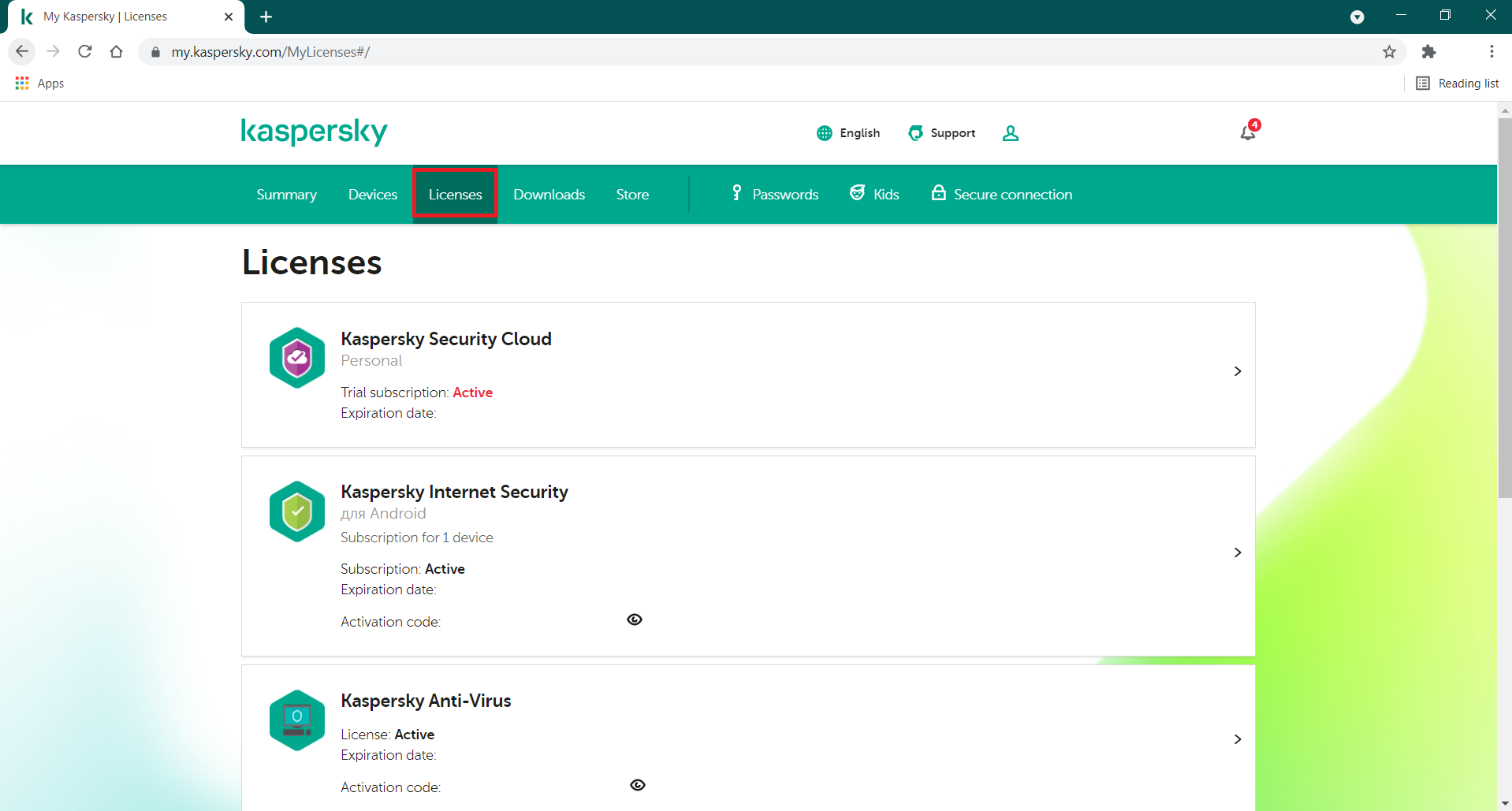
- اگر بیش از یک لایسنس دارید، لایسنس مورد علاقه خود را انتخاب نمایید.
- روی Protect another device کلیک کنید و گزینه Connected device را بزنید.
- روی Send license کلیک کنید.
- دستگاهی را که میخواهید لایسنس را بدان ارسال کنید انتخاب نمایید.
- Send را بزنید.
به منظور ارسال لایسنس به دستگاهی جدید:
- به اکانت My Kaspersky خود روی دستگاهی که میخواهید وصل شوید لاگین شوید.
- به بخش Licenses بروید.
- اگر بیش از یک لایسنس دارید، لایسنس مورد علاقه خود را انتخاب نمایید.
- روی Protect another device کلیک کرده و New device را بزنید.
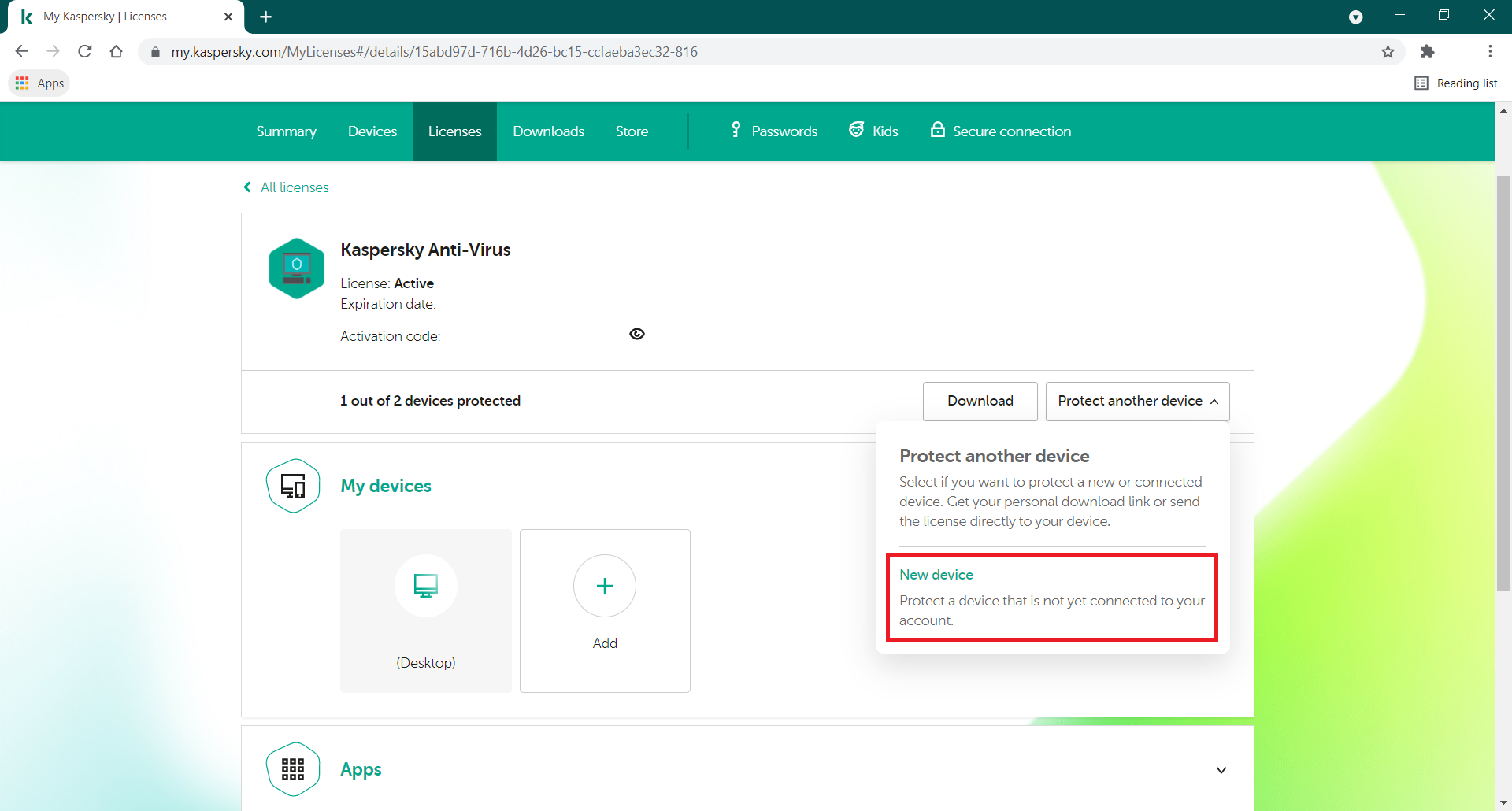
- در فیلدی که پدیدار میشود گزینه Download را بزنید.
وقتی لایسنس رانصب کردید، اپ به طور خودکار به اکانت My Kaspersky شما متصل خواهد شد.
روش دوم: استفاده از کد فعالسازی
کد فعالسازی کسپرسکی در حقیقت یک رشته منحصر به فرداست از 20 کاراکتر که همراه با محصول به شما ارائه میشود. اگر لایسنسی را از فروشگاه فیزیکی خریداری کردهاید باید حتماً کد را صفحه اول منوآل کاربر یا پشت کارت فعالسازی مشاهده نمایید. اگر هم خرید آنلاین انجام داده باشید کد برایتان ایمیل میشود. میتوانید حتی اگر کارت یا جعبه فعالسازی گم شده باشد یا نتوانید ایمیل را پیدا کنید هم آن را بازیابی نمایید. در این صورت، ترکیب لازم را از اکانت My Kaspersky کپی کنید:
- به اکانت My Kaspersky خود لاگین شوید.
- به بخش Licenses بروید.
- اگر بیش از دو لایسنس دارید، لایسنس مورد نظر خود را انتخاب نمایید.
- کد فعالسازی را کپی کرده و آن را در اپ روی دستگاهی که قصد دارید کانکت کنید وارد نمایید.
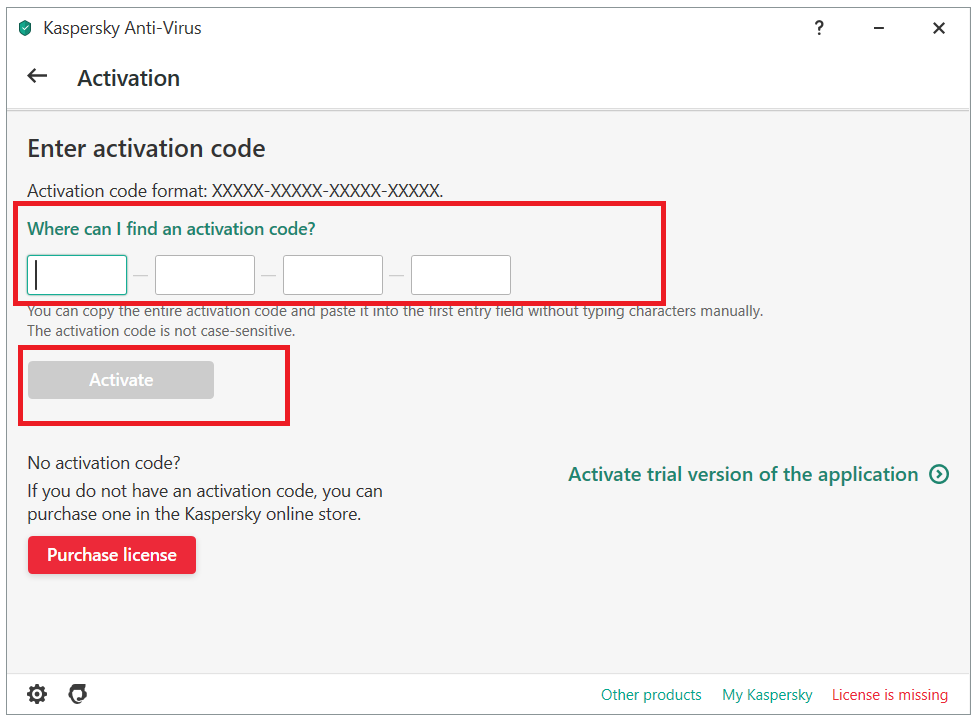
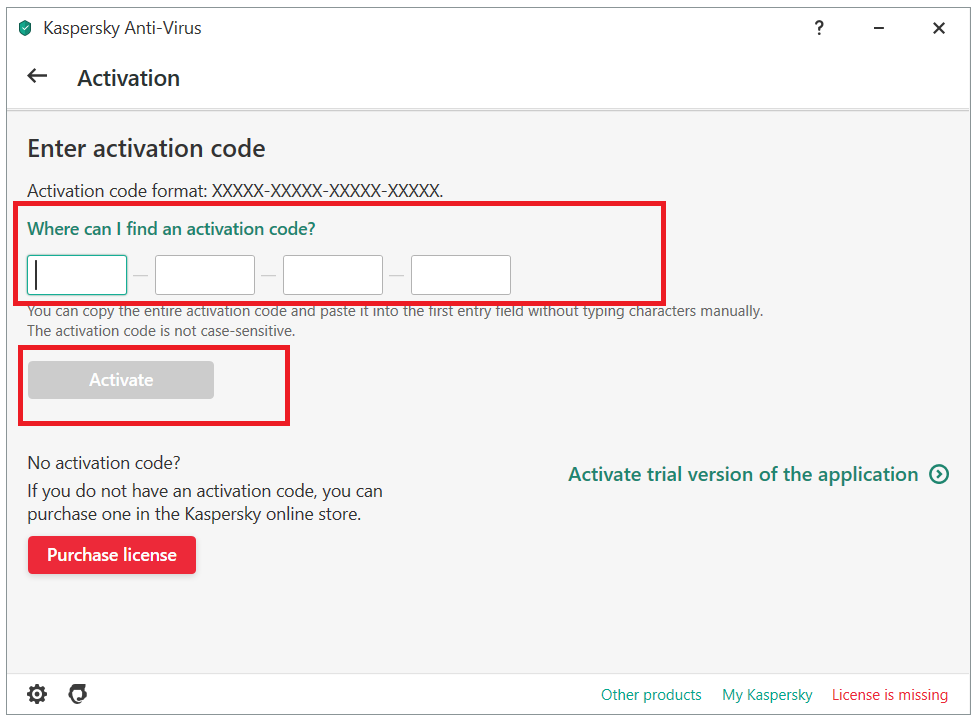
به طور جایگزین میتوانید به My Kaspersky لاگین شوید و کد فعالسازی را به ایمیل خود ارسال کنید.
روش سوم: استفاده از لینک
توجه داشته باشید که این متود تنها زمانی اجراشدنی است که روی دستگاه موبایل خود Kaspersky Security Cloud را نصب کرده باشید. میتوانید از اسمارتفون یا تبلت خود لینکی را به گجت دیگری به طرق مختلف ارسال کنید؛ برای مثال با ایمیل یا اپ پیامرسان فوری.
برای انجام این کار، مراحل زیر را انجام دهید:
- اپ را باز کنید و به Protection for all devices بروید.
- روی Learn more زده و سپس Send link را بزنید.
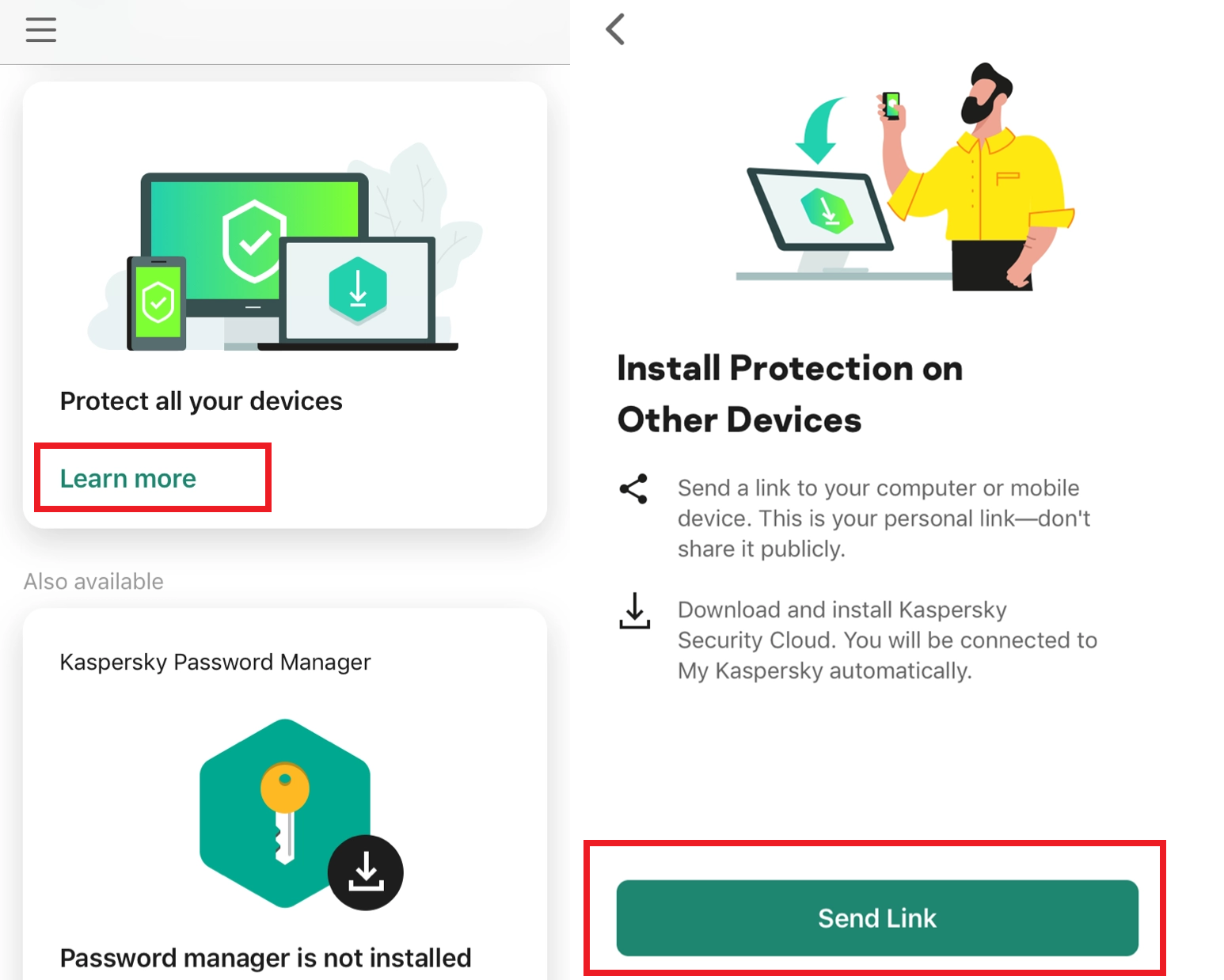
- از اپلیکیشن لینک را به دستگاه دیگری بفرستید؛ برای مثال با ایمیل یا با یک اپ پیامرسان فوری.
- لینک را روی دستگاهی که میخواهید کانکت شوید باز کنید.
دیگر چه چیزهایی باید در مورد این لایسنس بدانید؟
یک لایسنس نرمافزار شاید مزایایی بیش از آنچه تصور کنید داشته باشد. ما توقع نداریم همه ریز به ریز شرایط سرویس را بخوانند اما در زیر برخی جزئیات را آوردهایم که دانستنشان خالی از لطف نیست:
- اگر عضویت خانوادگی Kaspersky Security Cloud دارید و از پیش همه دستگاههای خود کانکت کرده باشید میتوانید این محافظت را با دوستان و عزیزان خود نیز به اشتراک بگذارید.
- میتوانید با استفاده از لایسنس خود در وبسایت ما تعداد کامپیوترهایی را که میتوانید کانکت کنید دربیاورید.
- دوره لایسنس از لحظهای که آن را روی اولین دستگاه فعال میکنید شروع میشود. برای مثال اگر یک لایسنس یکساله را روی کامپیوتر خود شش ماه پیش فعال کرده باشید و حالا دارید اسمارتفون خود را نیز بدان کانکت میکنید میتوانید پیش از تمدید همچنان گوشی را برای شش ماه حفاظتشده نگاه دارید.
محافظت از همه دستگاهها
هر متودی را دوست دارید انتخاب کنید و دستورالعملهای ساده را برای کانکت کردن دستگاههای بیشتر به لایسنس خود دنبال نمایید. از تمام مزایای راهکارهای ما استفاده ببرید و همیشه خود را از گزند تهدیدها و بدافزارها مصون بدارید.
منبع: کسپرسکی آنلاین (ایدکو)
کسپرسکی اسم یکی از بزرگترین شرکتهای امنیتی و سازنده آنتی ویروس است که برخی از کاربران اشتباهاً این شرکت و محصولات آنتی ویروس آن را با عناوینی نظیر کسپرسکای،کاسپرسکی، کسپراسکای، کسپراسکای، و یا کاسپراسکای نیز میشناسد. همچنین لازم به ذکر است مدیرعامل این شرکت نیز یوجین کسپرسکی نام دارد.